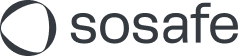Vider le cache du navigateur web
Si vous utilisez un navigateur, certaines données du site web sont temporairement mises en cache en arrière-plan. Cela permet au navigateur d'utiliser en partie les données existantes du cache et ainsi de charger le site web plus rapidement.
Toutefois, en fonction de vos paramètres, ce cache peut occuper une quantité considérable de mémoire sur votre ordinateur au fil du temps. En outre, le navigateur ne remarque pas toujours que le contenu du site web a été mis à jour et charge à la place les fichiers obsolètes issus du cache. Vider le cache permet d'éliminer ces erreurs et d'accélérer le chargement des pages web, améliorant ainsi les performances de votre ordinateur.
Dans Chrome :
1. Cliquez sur le menu à trois points dans le coin supérieur droit.
2. Cliquez sur « Plus d'outils » et ensuite sur « Effacer les données de navigation ».
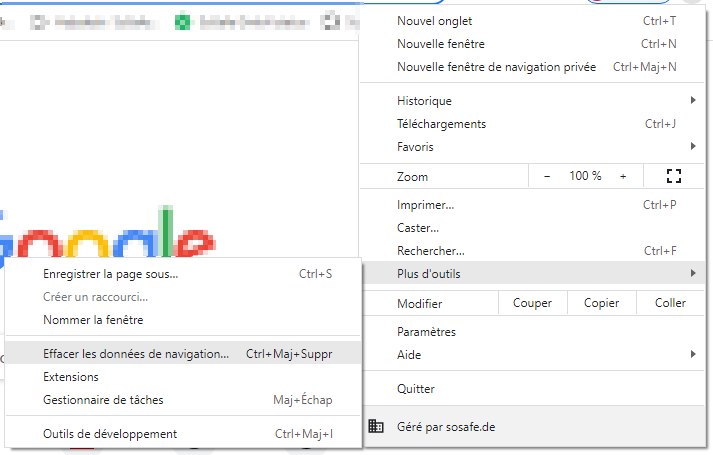
3. Sélectionnez la période souhaitée en haut ou sélectionnez « Toutes les données » pour tout supprimer.
4. Cochez les cases à côté de « Cookies et autres données du site » et « Images et fichiers en cache ».
5. Cliquez sur « Effacer les données »
6. Fermez les paramètres. Toutes les modifications effectuées seront enregistrées automatiquement.
Vous avez maintenant défini tous les paramètres de votre navigateur web Chrome.
Dans Firefox :
1. Cliquez sur le bouton du menu et sélectionnez « Paramètres ».
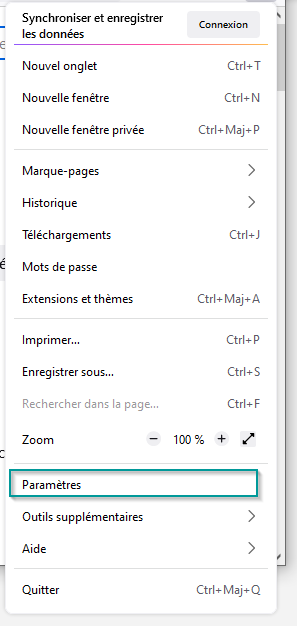
2. Sélectionnez la section « Confidentialité et sécurité ».
3. Accédez à la section « Cookies et données de site » et cliquez sur le bouton « Effacer les données ». La boîte de dialogue « Effacer les données » s'ouvre.
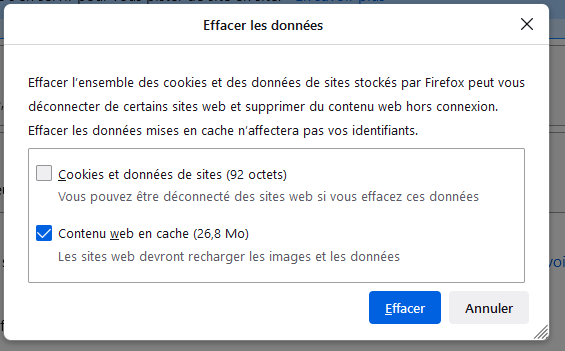
4. Décochez la case à côté de « Cookies et données du site ».
5. Cochez la case à côté de « Contenu web en cache » et cliquez sur le bouton « Effacer ».
6. Fermez les paramètres. Toutes les modifications effectuées seront enregistrées automatiquement.
Dans Microsoft Edge :
1. Cliquez sur le bouton du menu et ensuite sur « Paramètres ».
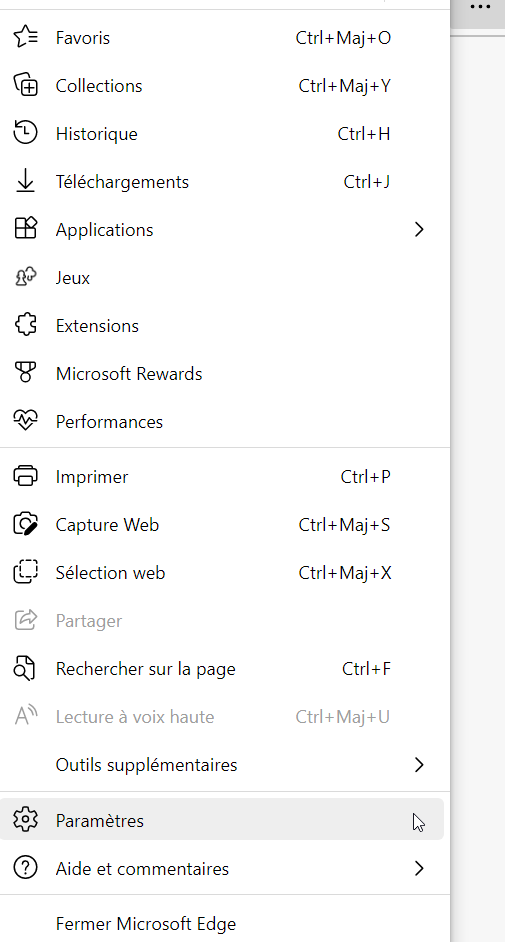
Vous avez maintenant défini tous les paramètres de votre navigateur web Firefox.
2. Cliquez sur « Confidentialité, recherche et services » et faites défiler jusqu'à « Effacer les données de navigation ». Cliquez sur « Choisir les éléments à effacer ».

3. Sélectionnez les types de données que vous souhaitez supprimer. Nous recommandons les types de données indiqués dans la capture d'écran ci-dessous.
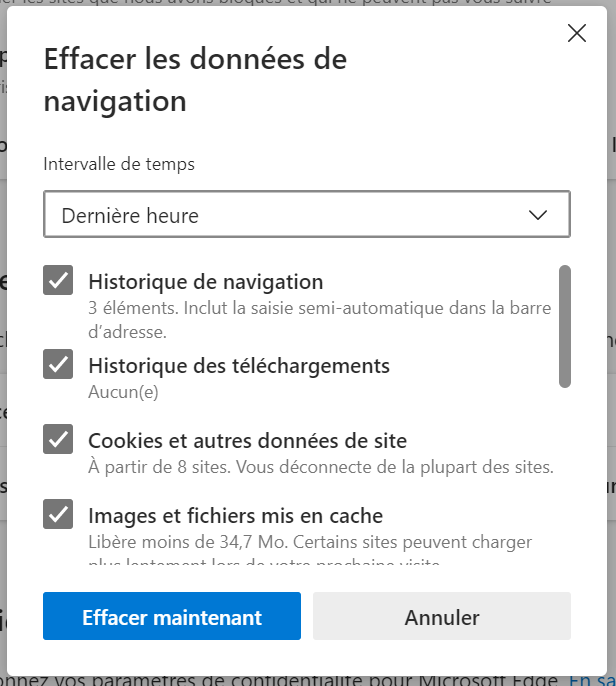
4. Sélectionnez « Effacer maintenant ».
5. Avant que le cache ne puisse être vidé manuellement, le menu développeur doit être déverrouillé. Pour cela, ouvrez le navigateur, cliquez sur « Safari » dans le coin supérieur gauche puis sur « Préférences ».
Vous avez maintenant défini tous les paramètres de votre navigateur web Microsoft Edge.
Dans Safari :
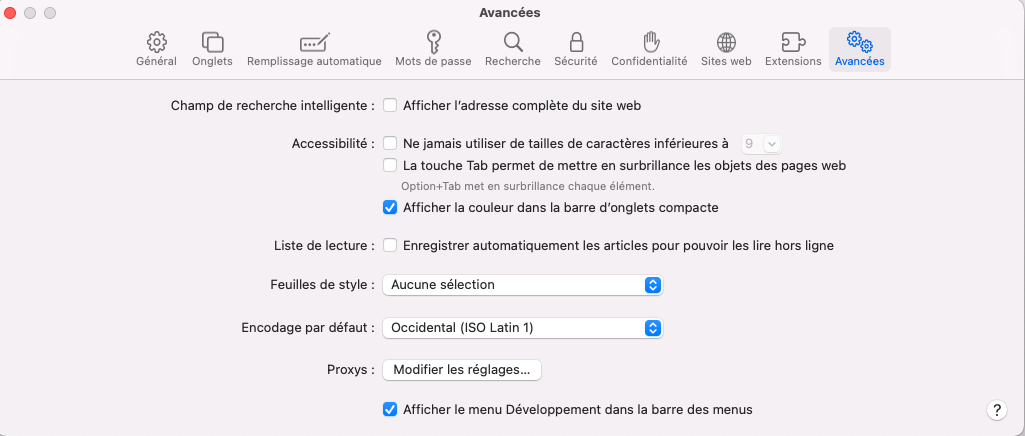
1. Cliquez sur « Avancées » dans le coin supérieur droit des Préférences Safari puis cochez la case « Afficher le menu Développement dans la barre de menu » en bas.
2. Ouvrez « Développement » dans la barre de menu du navigateur.
3. Une liste déroulante s'ouvre. Sélectionnez « Vider les caches ».
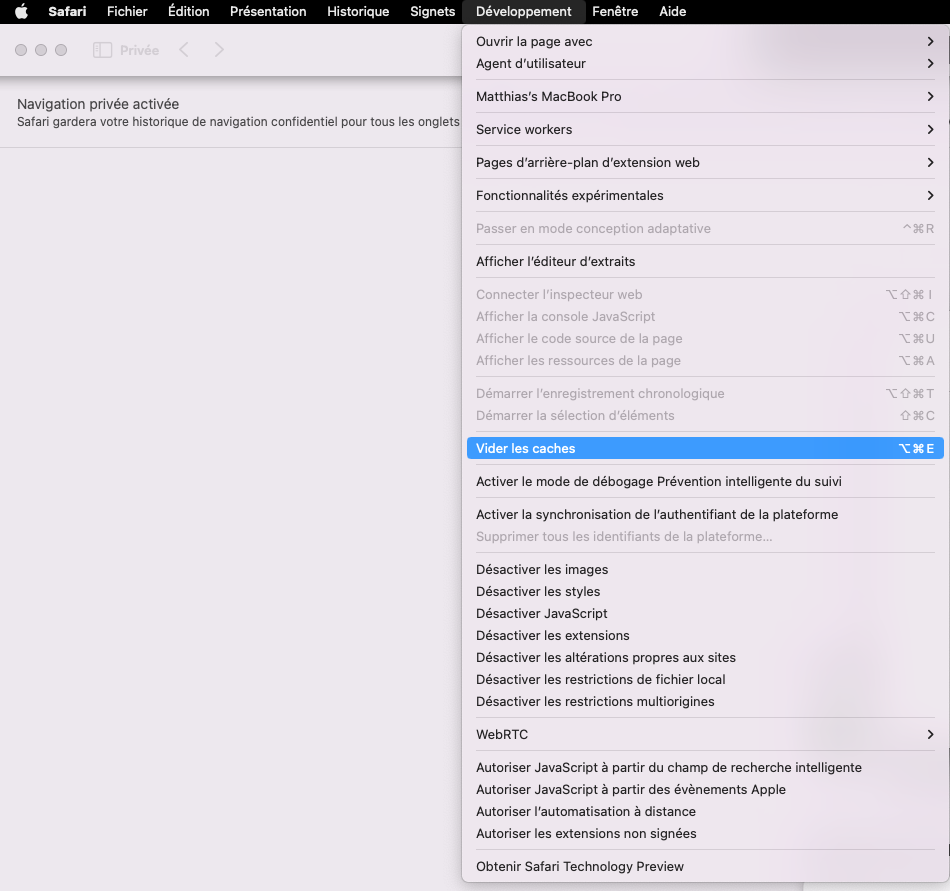
4. Vous avez maintenant défini tous les paramètres de votre navigateur web Safari.
Internet Explorer 11 :
Remarque : Ce navigateur web est obsolète. Nous déconseillons son utilisation et recommandons la mise à jour vers Microsoft Edge.
Cliquez sur l'icône de la roue dentée dans le coin supérieur droit et sélectionnez « Options Internet »
Une nouvelle fenêtre s'ouvre. Dans l'onglet « Général », localisez la rubrique « Historique de navigation » et cliquez sur « Supprimer... ».
Une nouvelle fenêtre s'ouvre à nouveau. Décochez « Conserver les données des sites web préférés », puis cochez « Fichiers Internet temporaires » et « Cookies ». Enfin, cliquez sur le bouton « Supprimer ».
Vous avez maintenant défini tous les paramètres de votre navigateur web Internet Explorer.